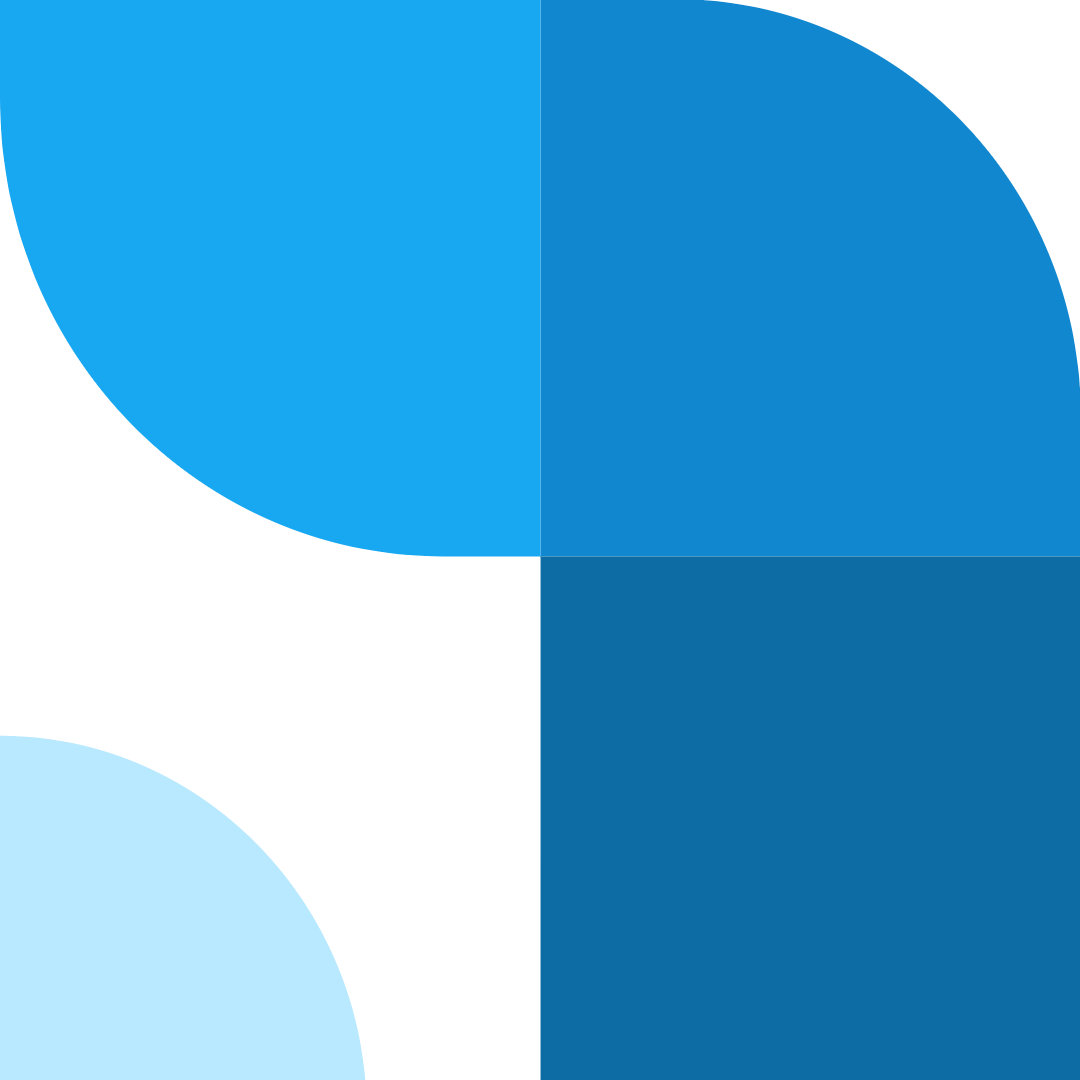티스토리 뷰

비디오를 재생하려 할 때 "지원되지 않는 비디오 코덱"이라는 오류 메시지를 마주친 경험이 있으신가요? 이는 특정 비디오 파일을 재생하는 데 필요한 코덱이 시스템에 없거나 호환되지 않을 때 발생하는 흔한 문제입니다.
이 글에서는 지원되지 않는 비디오 코덱 문제의 주요 원인과 이를 해결하기 위한 다양한 방법들을 자세히 소개합니다. 미디어 플레이어 업데이트, 코덱 설치, 파일 변환 등 실질적인 해결책을 통해 원활한 비디오 재생 환경을 구축해보세요.
지원되지 않는 비디오 코덱이란?
비디오 코덱(Video Codec)은 비디오 데이터를 압축하고 압축 해제하는 알고리즘을 말합니다. 다양한 코덱이 존재하며, 각각의 코덱은 특정 파일 형식과 미디어 플레이어에서만 호환됩니다.
지원되지 않는 비디오 코덱 오류는 시스템에 해당 코덱이 없거나, 설치된 코덱이 손상되었거나, 사용하는 미디어 플레이어가 해당 코덱을 지원하지 않을 때 발생합니다.
지원되지 않는 비디오 코덱의 주요 원인
- 코덱 부재
재생하려는 비디오 파일에 필요한 특정 코덱이 시스템에 설치되어 있지 않을 경우 발생합니다. - 미디어 플레이어 호환성
사용 중인 미디어 플레이어가 해당 비디오 파일의 코덱을 지원하지 않을 때 문제가 발생할 수 있습니다. - 비디오 파일 손상
비디오 파일 자체가 손상되어 코덱이 제대로 작동하지 않을 수 있습니다. - 소프트웨어 및 시스템 업데이트 부족
미디어 플레이어나 운영 체제가 최신 상태가 아니어서 최신 코덱을 지원하지 못할 수 있습니다.
지원되지 않는 비디오 코덱 문제 해결 방법
1. 미디어 플레이어 업데이트
미디어 플레이어를 최신 버전으로 업데이트하면 대부분의 최신 코덱을 지원할 수 있습니다. 대표적인 미디어 플레이어의 업데이트 방법은 다음과 같습니다:
- Windows Media Player:
- 도구 메뉴에서 옵션을 선택합니다.
- 플레이어 탭으로 이동하여 자동으로 코덱 다운로드 옵션을 활성화합니다.
- Microsoft Store에서 최신 버전을 다운로드하고 설치합니다.
- VLC 미디어 플레이어:
- VLC 실행 후 상단 메뉴에서 도움말 > 업데이트 확인을 클릭합니다.
- 최신 버전이 있으면 다운로드 및 설치를 진행합니다.
2. 대체 미디어 플레이어 사용
기본 미디어 플레이어가 문제를 해결하지 못할 경우, 다른 미디어 플레이어를 사용해 보세요:
- VLC Media Player: 다양한 포맷과 코덱을 기본적으로 지원하며, 무료로 사용할 수 있습니다.
- KMPlayer, 곰플레이어, 팟플레이어: 통합 코덱과 고화질 영상 재생 기능을 제공합니다.
3. 코덱 팩 설치
코덱 팩을 설치하면 다양한 형식의 비디오와 오디오 파일을 디코딩할 수 있습니다. 대표적인 코덱 팩은 다음과 같습니다:
- K-Lite Codec Pack: 가장 널리 사용되는 무료 통합 코덱 팩으로, 다양한 비디오 및 오디오 코덱을 포함하고 있습니다.
- Shark007's Codec Pack: 설치가 간편하며, 필요한 코덱만 선택적으로 설치할 수 있습니다.
설치 방법:
- 공식 웹사이트에서 코덱 팩을 다운로드합니다.
- 다운로드한 파일을 실행하여 설치 과정을 완료합니다.
- 설치 후 시스템을 재부팅하고 문제가 해결되었는지 확인합니다.
4. 비디오 파일 포맷 변환
호환되지 않는 파일 형식을 호환 가능한 형식(MP4, MKV 등)으로 변환하는 것도 좋은 방법입니다. VLC Media Player를 사용하여 변환할 수 있습니다:
- VLC 실행 후 상단 메뉴에서 미디어 > 변환/저장을 선택합니다.
- 변환할 비디오 파일을 추가하고 변환/저장을 클릭합니다.
- 출력 형식을 선택하고 변환을 시작합니다.
- 변환이 완료되면 새 파일을 재생하여 문제가 해결되었는지 확인합니다.
5. 비디오 복구 도구 사용
비디오 파일이 손상된 경우, 복구 도구를 사용하여 파일을 복구할 수 있습니다:
- EaseUS Video Repair: 손상된 비디오 파일을 복구하는 데 효과적인 도구입니다.
- Stellar Repair for Video: 다양한 형식의 비디오 파일을 복구할 수 있습니다.
사용 방법:
- 복구 도구를 다운로드하고 설치합니다.
- 손상된 비디오 파일을 추가하고 복구를 시작합니다.
- 복구된 파일을 저장한 후 재생하여 문제가 해결되었는지 확인합니다.
6. 시스템 및 소프트웨어 업데이트
미디어 플레이어와 운영 체제를 최신 상태로 유지하면 최신 코덱 지원을 받을 수 있습니다:
- Windows 업데이트:
- 설정 > 업데이트 및 보안으로 이동합니다.
- Windows 업데이트를 클릭하고 업데이트 확인을 선택합니다.
- 최신 업데이트가 있으면 다운로드 및 설치를 진행합니다.
- 미디어 플레이어 업데이트:
- 미디어 플레이어 내의 업데이트 옵션을 통해 최신 버전으로 업그레이드합니다.
7. 모바일 기기에서의 해결 방법
모바일 기기에서도 지원되지 않는 비디오 코덱 문제가 발생할 수 있습니다. 다음과 같은 방법으로 해결 가능합니다:
- VLC Media Player 설치:
- Google Play 스토어 또는 App Store에서 VLC를 다운로드하여 설치합니다.
- VLC는 다양한 포맷과 코덱을 지원하므로 대부분의 비디오 파일을 재생할 수 있습니다.
- 코덱 지원 앱 사용:
- MX Player, BSPlayer 등 코덱 지원이 강화된 미디어 플레이어를 사용해 보세요.
- 비디오 파일 포맷 변환:
- 모바일 앱을 통해 비디오 파일을 호환 가능한 형식으로 변환한 후 재생합니다.
추가 팁: 안전한 코덱 설치 및 관리
코덱 팩을 설치할 때는 반드시 공식 웹사이트나 신뢰할 수 있는 출처에서 다운로드하세요. 불법적이거나 신뢰할 수 없는 소스에서 다운로드한 코덱은 보안 위협을 초래할 수 있습니다.
또한, 설치 후에는 필요 없는 코덱은 제거하여 시스템의 안정성을 유지하는 것이 좋습니다.
코덱 관리 방법:
- Codec Tweak Tool을 사용하여 설치된 코덱을 관리합니다.
- 불필요한 코덱은 제거 프로그램을 통해 안전하게 삭제합니다.
- 정기적인 시스템 청소를 통해 코덱 충돌을 방지합니다.
같이 보면 좋은 영상
비디오 코덱 관련 질문
Q1. VLC로도 비디오가 재생되지 않아요. 어떻게 해야 하나요?
VLC가 모든 코덱을 지원하지 않을 수 있습니다. 이 경우, **비디오 파일 포맷을 변환**하거나 **전문 코덱 팩**을 설치해 보세요. 또한, 파일이 손상되지 않았는지 확인하기 위해 다른 기기에서 재생해 보시는 것도 좋습니다.
Q2. 코덱 팩 설치 후에도 문제가 해결되지 않아요.
코덱 팩을 설치한 후에도 문제가 지속된다면, **미디어 플레이어를 최신 버전으로 업데이트**하거나 **다른 플레이어**를 시도해 보세요. 그래도 해결되지 않으면 비디오 파일 자체가 손상되었을 가능성이 있습니다.
Q3. iPhone에서도 동일한 오류가 발생합니다. 어떻게 해결하나요?
iPhone에서는 **VLC Media Player**를 사용하는 것이 가장 간단한 방법입니다. 또한, **비디오 파일을 호환 가능한 형식(MP4 등)**으로 변환하여 다시 시도해 보세요.
Q4. 특정 비디오 형식만 재생되지 않아요. 어떻게 해야 하나요?
특정 비디오 형식이 재생되지 않는다면, 해당 형식을 지원하는 **전문 코덱 팩**을 설치하거나, **비디오 변환 소프트웨어**를 사용하여 호환 가능한 형식으로 변환해 보세요.
Q5. 코덱 설치 후에도 보안 경고가 나타나요. 왜 그런가요?
신뢰할 수 없는 출처에서 코덱을 다운로드했을 경우, 보안 소프트웨어가 경고를 발생시킬 수 있습니다. 항상 **공식 웹사이트**나 **신뢰할 수 있는 출처**에서 코덱을 다운로드하고 설치하세요.
결론
지원되지 않는 비디오 코덱 문제는 다양한 원인으로 발생할 수 있지만, 위에서 소개한 해결 방법들을 순차적으로 시도하면 대부분의 문제를 효과적으로 해결할 수 있습니다. 미디어 플레이어 업데이트, 대체 플레이어 사용, 코덱 팩 설치, 비디오 파일 포맷 변환 등의 기본적인 조치는 큰 효과를 발휘합니다.
문제가 지속될 경우, 비디오 파일 자체의 손상 여부를 확인하거나 전문 복구 도구를 활용하는 것도 좋은 방법입니다. 항상 안전한 코덱 설치와 정기적인 시스템 업데이트를 통해 원활한 비디오 재생 환경을 유지하세요.
'IT' 카테고리의 다른 글
| 갤럭시와 아이폰에서 IMEI 번호 확인하는 완벽 가이드 (0) | 2025.01.29 |
|---|---|
| 유튜브 영상을 MP3로 손쉽게 변환하는 방법 (0) | 2025.01.29 |
| 스팀 디스크 쓰기 오류 및 업데이트 일시 정지 문제 해결 방법: 완벽 가이드 (0) | 2025.01.28 |
| 갤럭시 워치 충전 시 발생하는 발열 문제: 원인과 해결책 종합 안내 (0) | 2025.01.28 |
| 사물인터넷(IoT)의 개념과 활용 사례 (1) | 2025.01.28 |